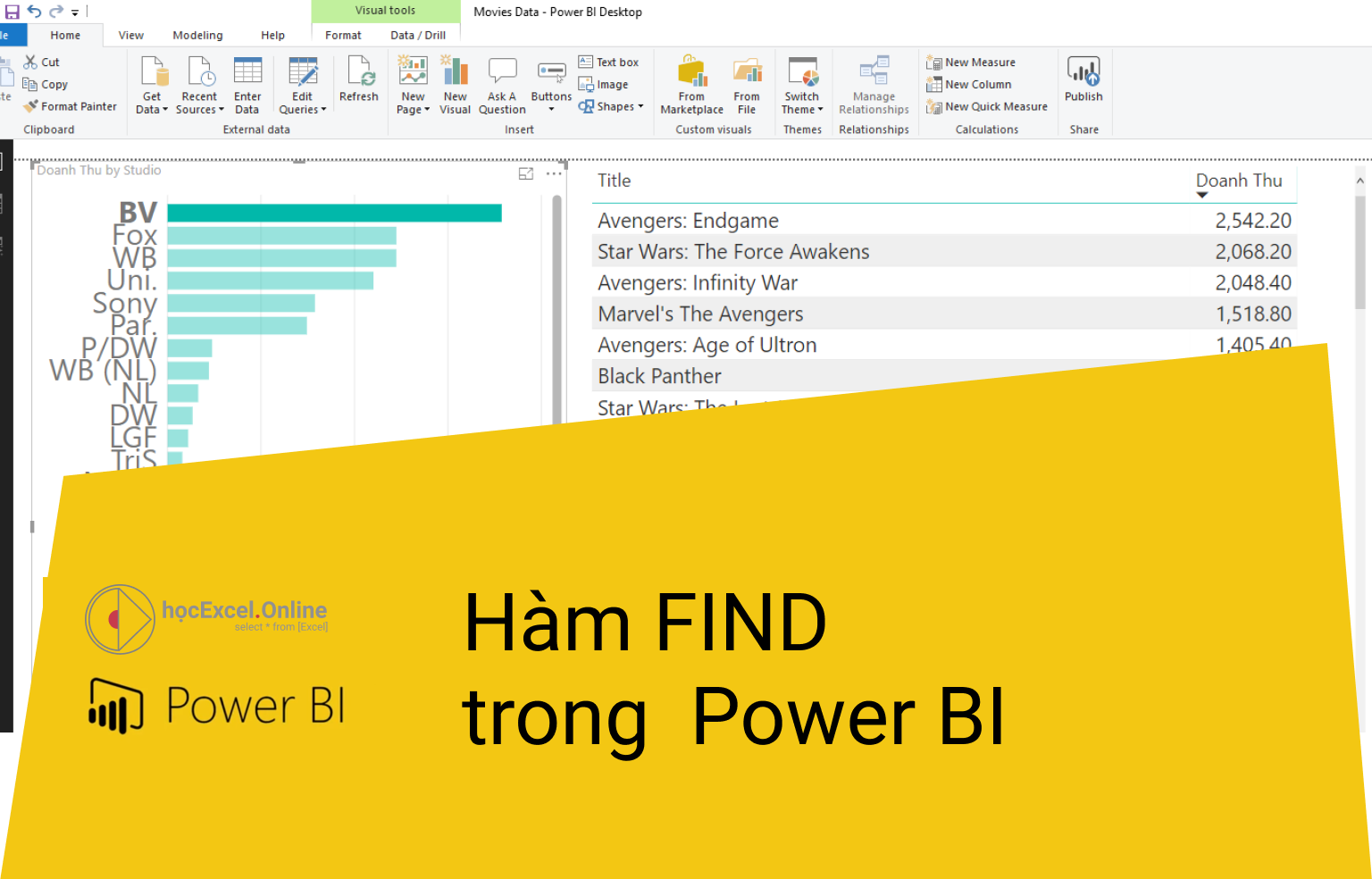
Hàm FIND trong Power BI DAX
Trong bài viết này chúng ta sẽ cùng Học Excel Online tìm hiểu về cách sử dụng hàm FIND trong Power BI. Đây là một hàm thường gặp trong nhóm hàm làm việc với dữ liệu kiểu Text.
Xem nhanh
Miêu tả
Hàm FIND giúp trả về vị trí của 1 đoạn text trong một 1 đoạn text khác. Kết quả căn cứ theo vị trí ký tự đầu tiên trong đoạn text cần tìm mà được tìm thấy.
Cách dùng / cấu trúc
Hàm FIND có cấu trúc như sau:
FIND( <find_text>, <within_text> [, <start_num>] [, <NotFoundValue>] )
Tham số
Hàm có 2 tham số bắt buộc là:
- <find_text> : đoạn text cần tìm (được hiểu là: Bạn muốn tìm cái gì)
- <within_text> : đoạn text cần khảo sát (được hiểu là: Bạn muốn tìm ở đâu)
Hai tham số không bắt buộc là:
- <start_num> : vị trí bắt đầu việc tìm kiếm. Bạn có thể không tìm theo vị trí thứ 1 mà có thể bắt đầu tìm từ sau 1 ký tự nào đó nếu muốn. Nếu không quy định thì sẽ mặc định là tìm từ vị trí đầu tiên (số 1)
- <NotFoundValue> : giá trị trả về nếu không tìm thấy <find_text> trong <within_text>. Thường sử dụng số 0 hoặc hàm BLANK()
Giá trị trả về
Nếu <find_text> được tìm thấy trong <within_text>: Là số thể hiện vị trí của <find_text> (theo ký tự đầu tiên) trong <within_text>.
Nếu không tìm thấy và tham số <NotFoundValue> được chỉ định, kết quả sẽ là giá trị của <NotFoundValue>.
Nếu không tìm thấy và tham số <NotFoundValue> không được chỉ định, kết quả sẽ là #ERROR.
Chú ý
Khi nhập trực tiếp giá trị text vào <find_text>, bạn cần đặt trong cặp dấu nháy kép.
Tham số <NotFoundValue> nên dùng là số nguyên cụ thể hoặc BLANK(), không nên dùng các nội dung khác.
Tham số <start_num> thường dùng khi bạn muốn tìm 1 đoạn text mà có thể lặp lại nhiều lần trong <within_text> và kết quả cần tìm không phải là vị trí xuất hiện đầu tiên.
Ví dụ
Chúng ta muốn tìm những nhân viên có chứa ký tự X203 trong cột Mã nhân viên:
=FIND( “X203”, Table1[Mã nhân viên], , BLANK() )
Trong đó:
- Ký tự cần tìm là X203 được đặt trong cặp dấu nháy kép
- Vị trí cần tìm là cột Mã nhân viên trong bảng Table1
- <Start_num> không quy định nên không nhập mà bỏ qua
- <NotFoundValue> là BLANK(), nếu không tìm thấy thì sẽ là ô trống.
Khi đó kết quả sẽ là vị trí bắt đầu của ký tự “X203” được tìm thấy tương ứng theo từng dòng (vị trí thứ 5 trong dòng mã)
Tham khảo
Một số hàm tương tự làm việc với text trong Power BI hay gặp khác:
- Hàm CONCATENATE: hàm nối các ký tự
- Hàm BLANK: hàm trả về giá trị rỗng
Khóa học mới xuất bản











